GIMP is een complexe app en als zodanig heeft het nogal wat instellingen die u kunt wijzigen. Deze instellingen zijn meestal bestandsspecifiek. Als je een bepaald niet-standaard gedrag zou inschakelen terwijl je een bestand open had staan, zou het voor dat ene bestand blijven, maar niet voor alle andere bestanden. Elk ander bestand dat u in GIMP opent, heeft nog steeds de standaardinstellingen. Een bekend voorbeeld hiervan is de penseelgrootte. Om ervoor te zorgen dat de wijziging in alle bestanden blijft bestaan, moet u de standaardinstellingen in GIMP wijzigen.
Voordat we beginnen, moet u weten dat hier enkele beperkingen aan verbonden zijn. Niet alle standaardinstellingen kunnen worden gewijzigd. Als u een bepaalde instelling niet kunt vinden, betekent dit dat u deze voor elk bestand moet inschakelen/wijzigen.
Standaardinstellingen wijzigen in GIMP
Hiervoor gaan we met de optie 'Uitlijnen op canvasranden'. U kunt dit inschakelen onder het menu Beeld en het is een instelling die, als u het inschakelt vanuit de gebruikersinterface van de app, alleen is ingeschakeld voor het huidige bestand.
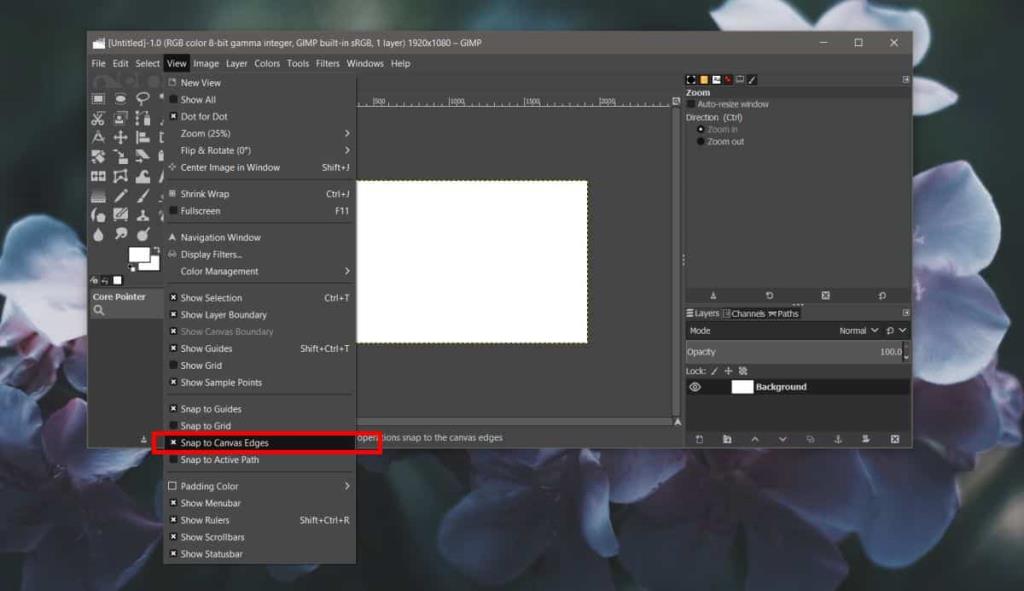
Om deze optie automatisch voor alle bestanden in te schakelen, gaat u naar Bewerken>Voorkeuren. Dit is waar het een beetje lastig wordt. Je moet de instelling kunnen vinden in Voorkeuren. Als u het vindt, kunt u het naar wens aanpassen en wanneer u op OK klikt, wordt de instelling ingesteld als de standaardinstelling. Alle bestanden die u opent, worden geopend met de instelling die u hebt gekozen.
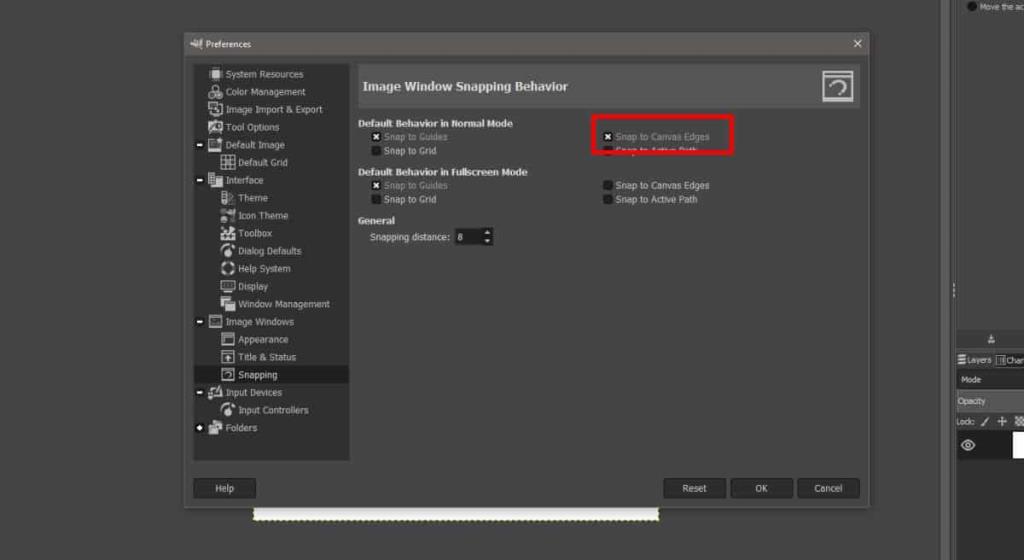
Als je een instelling niet kunt vinden in de Voorkeuren, heb je pech. U kunt het per bestand aanpassen, maar er is geen manier om het standaardgedrag ervan in GIMP te wijzigen.
Een snelle Google-zoekopdracht zou u moeten vertellen of een bepaalde instelling al dan niet bestaat in het voorkeurenpaneel en waar u deze kunt vinden.
Het gedrag van GIMP zal als ongewoon overkomen als je uit Photoshop komt . Photoshop behoudt altijd de laatste instelling binnen de app. De instellingen, hoe klein ze ook zijn, worden automatisch bewaard. Dit maakt het gemakkelijk voor gebruikers van de app om meteen aan het werk te gaan in plaats van de app elke keer dat ze een bestand openen, op hun maat in te stellen. Van alle manieren waarop GIMP verschilt van Photoshop, is dit een gebied waar het niet logisch is. De app is net zo complex als Photoshop en het is zonde van de tijd om verschillende instellingen aan te moeten zetten voordat je aan de slag kunt.


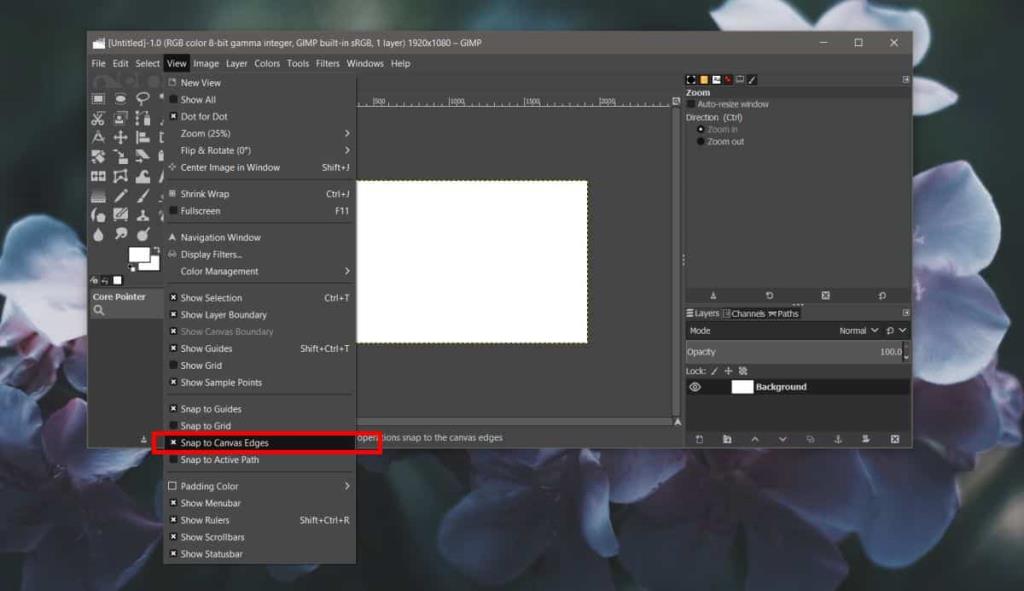
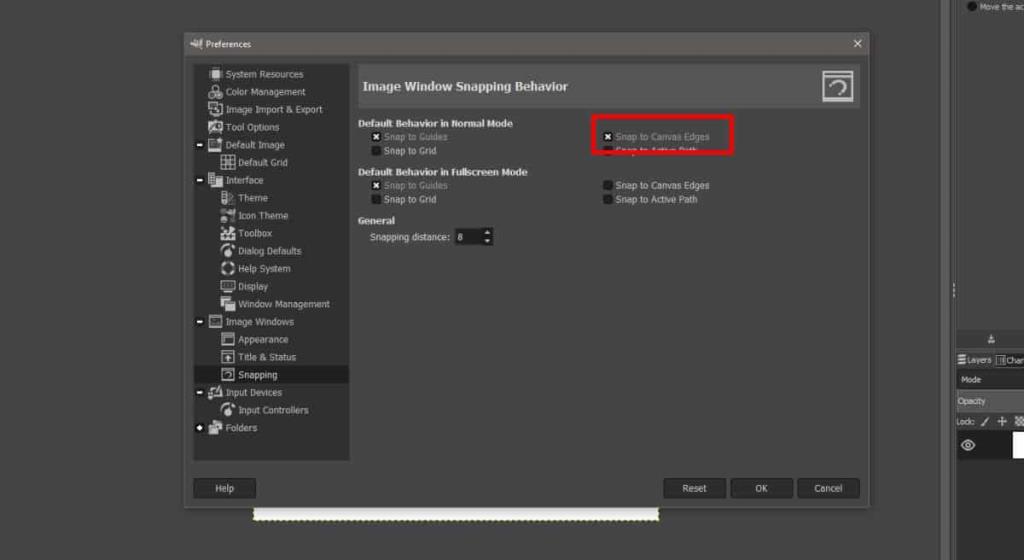

![Microfoon inschakelen op Windows 10 [OPGELOST] Microfoon inschakelen op Windows 10 [OPGELOST]](https://tips.webtech360.com/resources8/images2m/image-7192-1221163528138.jpg)






